Correzione di "È necessaria l'autorizzazione per eseguire questa azione" in Windows
Pubblicato: 2018-03-20"Se vuoi raggiungere la grandezza, smetti di chiedere il permesso"
Anonimo
Perdere il controllo sul proprio computer è indubbiamente scoraggiante. Basti dire che un problema del genere trasforma la routine quotidiana del PC in un incubo, poiché non puoi utilizzare file, cartelle o app e quindi svolgere il tuo lavoro. Sfortunatamente, puoi imbatterti in "Hai bisogno dell'autorizzazione per eseguire questa azione" in Windows 10, 8, 8.1 o 7 senza una ragione apparente, il che significa che questo problema può sorgere all'improvviso e rovinare tutto. Dato che sei su questa pagina, assumiamo che sia il tuo caso.
Pertanto, ti consigliamo di utilizzare la nostra guida esauriente su come risolvere "è necessaria l'autorizzazione per eseguire questa azione Windows 8, 8.1, 7, 10":
1. Disattiva il tuo antivirus di terze parti
Per cominciare, dovresti disabilitare temporaneamente la tua soluzione di sicurezza non Microsoft, poiché potrebbe essere il colpevole. Se così facendo si risolve il problema, segnalalo al tuo fornitore o valuta la possibilità di passare a un altro prodotto antivirus.
2. Scansiona il tuo computer alla ricerca di malware
Se il primo metodo non ti ha aiutato, è il momento di controllare il tuo sistema alla ricerca di malware, soprattutto se riesci a osservare questi sintomi oltre alle fastidiose notifiche "Hai bisogno dell'autorizzazione per eseguire questa azione".
Per verificare se il tuo PC è infetto da malware, puoi utilizzare il tuo antivirus principale o la soluzione Windows Defender integrata.
Per utilizzare Windows Defender in Windows 7, attenersi alla seguente procedura:
- Vai al menu Start -> Digita "Defender" (senza virgolette) nella casella di ricerca
- Seleziona Windows Defender dall'elenco -> Seleziona l'opzione Scansione
Ecco come utilizzare Windows Defender in Windows 8 (8.1):
- Fare clic sul pulsante Start -> Vai alla casella di ricerca
- Inserisci 'Windows Defender' -> Seleziona Windows Defender dall'elenco
- Apri Windows Defender -> Vai alla sezione Aggiorna
- Seleziona Home -> Passa a Opzioni di scansione
- Seleziona Completo -> Scegli Scansione ora
Per scansionare il tuo sistema con Windows Defender in Win 10, procedi come segue:
- Apri il menu Start -> Vai a Impostazioni -> Accedi alla sezione Aggiornamento e sicurezza
- Vai su Windows Defender -> Apri Windows Defender -> Esegui una scansione completa del tuo sistema
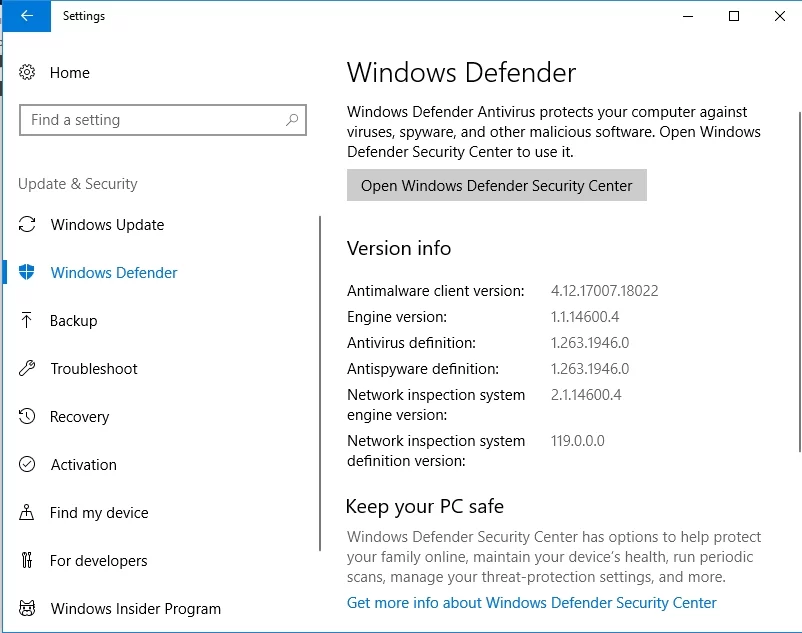
Per escludere problemi di malware durante la risoluzione del fastidio "Hai bisogno dell'autorizzazione per eseguire questa azione", assicurati di esaminare ogni angolo del tuo sistema. A tale scopo, il tuo antivirus principale ha bisogno di un alleato affidabile con cui possa lavorare in tandem. Ecco perché ti consigliamo di utilizzare Auslogics Anti-Malware: questo strumento rileverà e rimuoverà le minacce di cui non sapevi nemmeno l'esistenza.

Proteggi il PC dalle minacce con Anti-Malware
Verifica la presenza di malware sul tuo PC che potrebbero non essere rilevati dal tuo antivirus e rimuovi le minacce in modo sicuro con Auslogics Anti-Malware
3. Riavvia il PC in modalità provvisoria
Se l'esecuzione di una scansione anti-malware non ha risolto il problema, prova a riavviare il sistema operativo in modalità provvisoria.
Per farlo in Windows 10 / Windows 8 (8.1), segui le istruzioni seguenti:
- Fai clic sul pulsante Start -> Vai a Power
- Tieni premuto il tasto Maiusc -> Tenendolo premuto, fai clic su Riavvia
- Il PC si riavvierà nella schermata Risoluzione dei problemi
- Risoluzione dei problemi -> Opzioni avanzate
- Impostazioni di avvio -> Riavvia
- Il tuo PC si riavvierà -> Dopo il riavvio, premi F4
- Controlla se il tuo computer è OK ora
Per avviare Windows 7 in modalità provvisoria, procedi nel seguente modo:
- Salva il tuo lavoro e scegli di riavviare il PC
- Durante l'avvio, premi F8 (prima della schermata di caricamento di Windows)
- Seleziona Modalità provvisoria e controlla se questo ha risolto il tuo problema
Tutto inutilmente? Quindi vai avanti con la risoluzione dei problemi: hai ancora un sacco di assi nella manica.
4. Controlla le tue autorizzazioni di sicurezza
Se il problema "Hai bisogno dell'autorizzazione per eseguire questa azione" persiste, dai un'occhiata più da vicino alle tue autorizzazioni di sicurezza: potrebbero aver bisogno di alcune modifiche.
Ecco cosa dovresti fare:
- Fare clic con il pulsante destro del mouse sul file, sulla cartella o sull'app problematica -> Selezionare Proprietà dal menu
- Vai alla scheda Sicurezza -> Trova l'account di cui desideri controllare i permessi nella sezione Nomi utenti o gruppi -> Fai clic sul pulsante Modifica
- Seleziona l'account in questione -> Vai alla sezione Autorizzazioni
- Nella colonna Consenti, seleziona Controllo completo -> Fai clic su Applica -> Fai clic su OK per salvare le modifiche
- Controlla se il tuo problema è stato risolto
5. Modificare la proprietà dell'elemento problematico
Nessun successo? Quindi proviamo a modificare la proprietà dell'elemento che presenta problemi di autorizzazione:
- Fare clic con il pulsante destro del mouse sull'oggetto bloccato dal messaggio "È necessaria l'autorizzazione per eseguire questa azione".
- Selezionare Proprietà e procedere alla scheda Sicurezza -> Fare clic sul pulsante Avanzate
- Passa alla sezione Proprietario e fai clic su Modifica -> Verrà visualizzata la finestra Seleziona utente o gruppo
- Vai al campo Inserisci il nome dell'oggetto da selezionare e digita Amministratori o il tuo nome utente -> Fai clic sul pulsante Verifica nomi -> OK
- Seleziona Sostituisci proprietario su sottocontenitori e oggetti -> Applica -> OK
Un altro modo per assumere la proprietà dell'elemento problematico è utilizzare il prompt dei comandi:

- Sulla tastiera, premi contemporaneamente il tasto logo Windows e i pulsanti S per aprire il campo Cerca-> Digita "CMD" senza virgolette al suo interno
- Seleziona Prompt dei comandi dall'elenco delle opzioni e fai clic con il pulsante destro del mouse -> Scegli di eseguirlo come amministratore -> Fornisci la tua conferma o le credenziali di amministratore se richieste
- Si aprirà un prompt dei comandi con privilegi elevati -> Digita i seguenti comandi ("percorso_della_cartella" dovrebbe essere il percorso effettivo della cartella problematica):
takeown /f “percorso_della_cartella” /r /dy
icacls “percorso_della_cartella” /concessione amministratori:F /T - Chiudi il prompt dei comandi e riavvia il PC
- Controlla se quel trucco ha risolto il tuo problema
6. Aggiungi il tuo account al gruppo Amministratori
"È necessaria l'autorizzazione per eseguire questa azione" potrebbe derivare dal fatto che non disponi dei privilegi amministrativi necessari. Ecco come puoi risolvere il problema aggiungendo il tuo account al gruppo Amministratori:
In Windows 7:
- Fare clic sul pulsante Start -> Vai al Pannello di controllo -> Fare clic su Account utente
- Fai di nuovo clic su Account utente -> Quindi fai clic su Gestisci account utente -> Fornisci la tua conferma o password se richiesto
- Vai alla scheda Utenti -> Vai a Utenti per questo computer -> Seleziona il tuo account -> Fai clic su Proprietà
- Passare alla scheda Appartenenza al gruppo -> Fare clic sul gruppo Amministratori -> Fare clic su OK -> Quindi fare nuovamente clic su OK
In Windows 8 (8.1):
- Premi il tasto Windows + X sulla tastiera -> Seleziona Prompt dei comandi (amministratore)
- Digita le seguenti parole nella finestra di dialogo del prompt dei comandi:
net localgroup-> Vedrai un elenco di tutti i tuoi gruppi locali - Esegui il seguente comando:
net localgroup Administrators [username] /add(assicurati di sostituire [nome utente] con il nome dell'account che desideri aggiungere al tuo gruppo di amministratori)
In Windows 10:
- Premi il tasto di scelta rapida Windows + X -> Seleziona Gestione computer
- Vai a Utenti e gruppi locali -> Utenti
- Nel riquadro di sinistra, individua il tuo account e fai doppio clic su di esso
- Vai alla scheda Membro di -> Fai clic sul pulsante Aggiungi
- Passare al campo Immettere i nomi degli oggetti da selezionare
- Digita Amministratori -> Fai clic su Controlla nomi -> OK
- Seleziona Amministratori -> Applica -> OK
Riavvia il PC e controlla se il tuo computer è OK ora.
7. Reinstallare l'app interessata
Se una delle tue app continua ad avere problemi di autorizzazione, potrebbe essere necessario reinstallarla.
Ecco come puoi farlo
in vittoria 10:
- Vai al tuo menu Start -> Fai clic su Impostazioni
- Passa a Sistema -> Seleziona App e funzionalità
- Cerca l'app che desideri disinstallare
- Selezionalo e fai clic su Disinstalla -> Conferma l'azione se richiesto
in vittoria 8/8.1:
- Fare clic sull'icona Start -> Si aprirà la schermata Start
- Individua l'app che desideri rimuovere -> Fai clic con il pulsante destro del mouse sulla sua icona
- Una barra degli strumenti apparirà nella parte inferiore dello schermo -> Seleziona Disinstalla
- Verrai indirizzato alla sezione Programmi e funzionalità -> Premi Disinstalla
in vittoria 7:
- Fare clic sull'icona di Windows -> Fare clic su Pannello di controllo
- Passa a Programmi -> Fai clic su Disinstalla un programma
- Individua il programma che desideri disinstallare e fai clic su di esso
- Fare clic su Disinstalla e fornire la conferma
- Quindi installa di nuovo questa app e controlla se puoi usarla
8. Correggi il registro di sistema
Se tutte le correzioni di cui sopra non sono riuscite ad aiutarti, è probabile che il tuo registro di Windows sia corrotto o danneggiato. Che ti piaccia o no, non puoi mantenerlo così, quindi il tuo registro dovrebbe essere riparato senza ulteriori ritardi. Tuttavia, non dovresti affrettarti a modificarlo, poiché anche un piccolo errore può letteralmente portare al disastro. Pertanto, al fine di evitare danni irreparabili al sistema, prendi in considerazione l'utilizzo di uno strumento speciale in grado di svolgere il lavoro senza esporre il computer al rischio di andare in tilt. 100% gratuito Auslogics Registry Cleaner è proprio quello che ha ordinato il medico: puoi rilassarti un po' e far riparare il tuo registro con questo strumento intuitivo e affidabile.
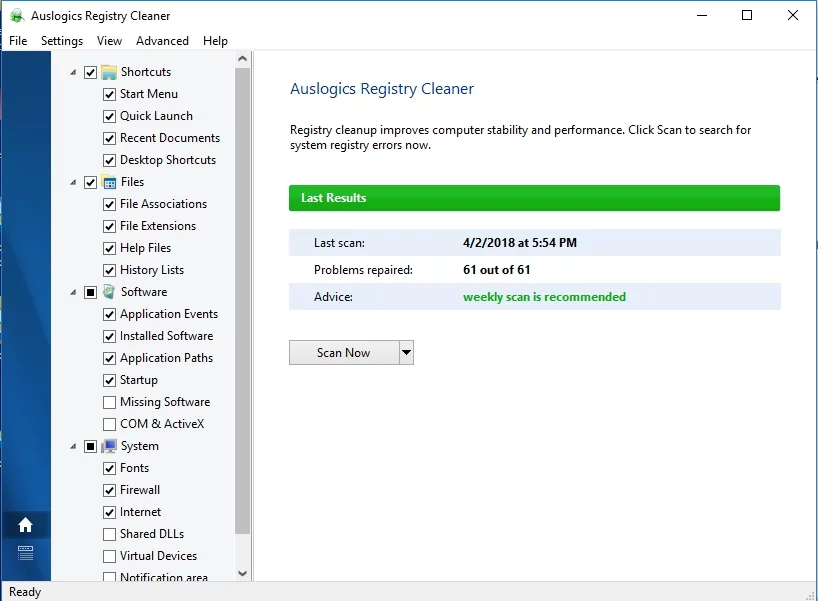
9. Pulisci installa il tuo sistema operativo
Sfortunatamente, se sei arrivato così lontano, l'installazione pulita del tuo sistema potrebbe essere l'unica opzione. Tieni presente che il ricorso a questo metodo pulirà completamente l'unità, quindi assicurati di eseguire correttamente il backup dei tuoi file personali. Puoi utilizzare una soluzione cloud, un disco rigido esterno o un software speciale come Auslogics BitReplica per evitare la perdita permanente dei dati. Puoi persino migrare i tuoi file su un altro laptop: a te la scelta. Dopo aver protetto i tuoi dati, procedi con le istruzioni seguenti.
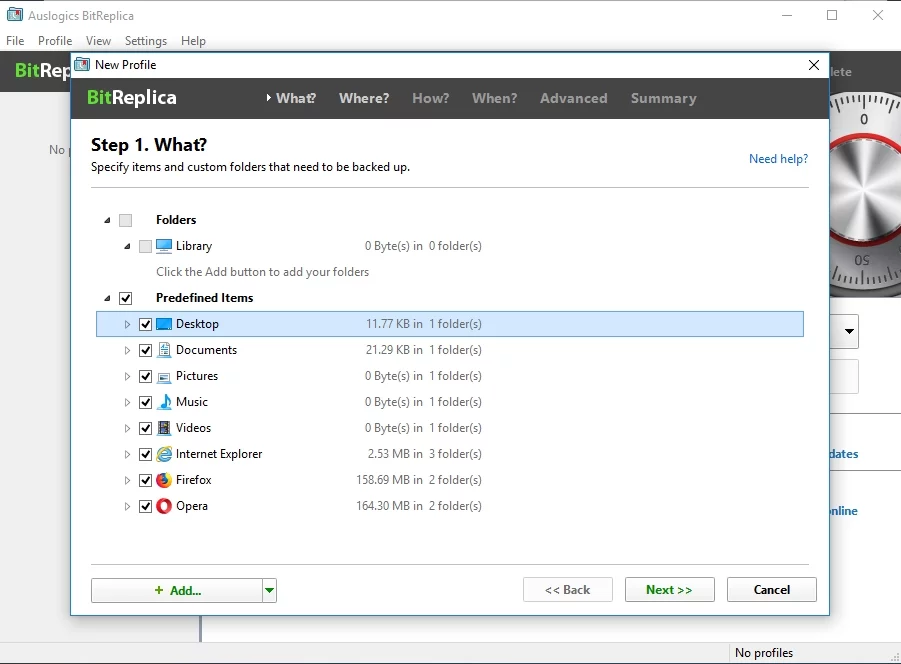
Pertanto, se il tuo PC esegue Windows 10, questi sono i passaggi da eseguire:
- Apri il menu Start e fai clic sull'ingranaggio Impostazioni
- Passa a Aggiornamento e sicurezza e seleziona Ripristina questo PC
- Inizia -> Rimuovi tutto
Se desideri eseguire l'installazione pulita di Windows 7, 8 o 8.1, avrai bisogno di un supporto di installazione speciale da cui eseguire l'avvio. Puoi crearlo tu stesso o acquistarlo.
Si spera che nessun elemento sul tuo PC erutta con "è necessaria l'autorizzazione per eseguire questa azione".
I nostri consigli si sono rivelati utili? Hai qualcosa da aggiungere riguardo al problema in questione?
Attendiamo i vostri commenti!
